当前位置:首页 - photoshop教程 - 矢量手绘 - 正文
君子好学,自强不息!

Q版的画法其实是很随意的,表现方法不仅可以多样化,表情动作也可以很夸张。大家平时看到的Q版漫画第一
感觉都是可爱,所以画Q版的时候也需要抓住这点来画哦!
1.首先要注重表情的变化。因为是Q版,所以表情可以尽量夸张化,只要表现得够形象,怎么画都行。表情无非就是五官的改变,漫画动画里都有很多,所以只要平时多观察,看得多了自然就知道怎么画了。
下面先为大家示范几种表情:

图1-1 阴笑

图1-2 忧愁

图1-3 可爱

图1-4 开心
以上只是一些例子,每种表情的表现方法都是很多样的,每个人画的也不同,这就是为什么大家都有自己风格的原因了。
2.除了夸张的表情,Q版还可以加些线条效果让人物更加生动形象。举个例子,一个生气的Q版:

夸张的Q版,眼睛也画得比较夸张。接下来我们给他加上一些效果:

这样人物就更生动可爱了。
3.下面这张图也是通过增加效果,让人物显得更Q了,所以在绘制的过程中我们要多注意表现细节。

4.线稿。在PT中用铅笔完成线稿,笔刷可以根据个人习惯,哪个好用就用哪个。当然要画好线条除了笔刷,还需要有一块好板子,我的友基绘影ⅡPF8080就很不错,优良的1024级压感画起来得心应手。接着我们在PS中打开线稿,调整颜色后设为正片叠底模式。
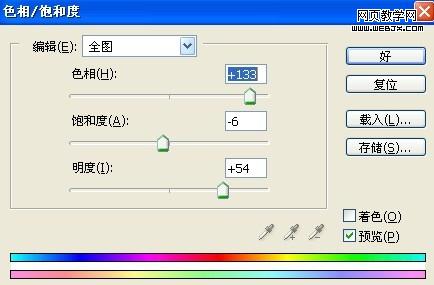

这一步主要是为了让线条能与颜色更好地融合,不然黑色的线条会显得很突兀,大家画完后可以把线稿再转黑对比一下。
5. 上色。上色的步骤都差不多,Q版的可以说会更简单些,当然这里的简单只是说Q版的要求不像正常的那么高,对于人体的结构也不用抓得那么准,其实无论是复杂还是简单都看个人喜好啦!

6.使用油性蜡笔平铺之后用喷枪柔化边缘过度,记住使用喷枪也要掌握好压感,不能把画面都喷糊了。
![]()
7.因为这张是Q版,所以不用画眼珠,脸部也没有什么需要深入刻画的,头发我们还是新建图层后,用油性蜡笔平涂。

8.画出头发的细节,除了油性蜡笔和喷枪外还要配合一个粉笔或是铅笔,因为细节部分需要靠它们。

9.给头发加上高光处理下虚实。

10.同理画出另外一个人的头发。

11.画出衣服,步骤基本相同,要注意细节和结构的表现。

12.最后,在脸上加点红晕让他们更Q吧!

绘画的表现方法是多种多样的,希望此教程能给大家帮助。每个人都有自己的绘画习惯,希望大家都能画出美丽的图来。
完成图!



